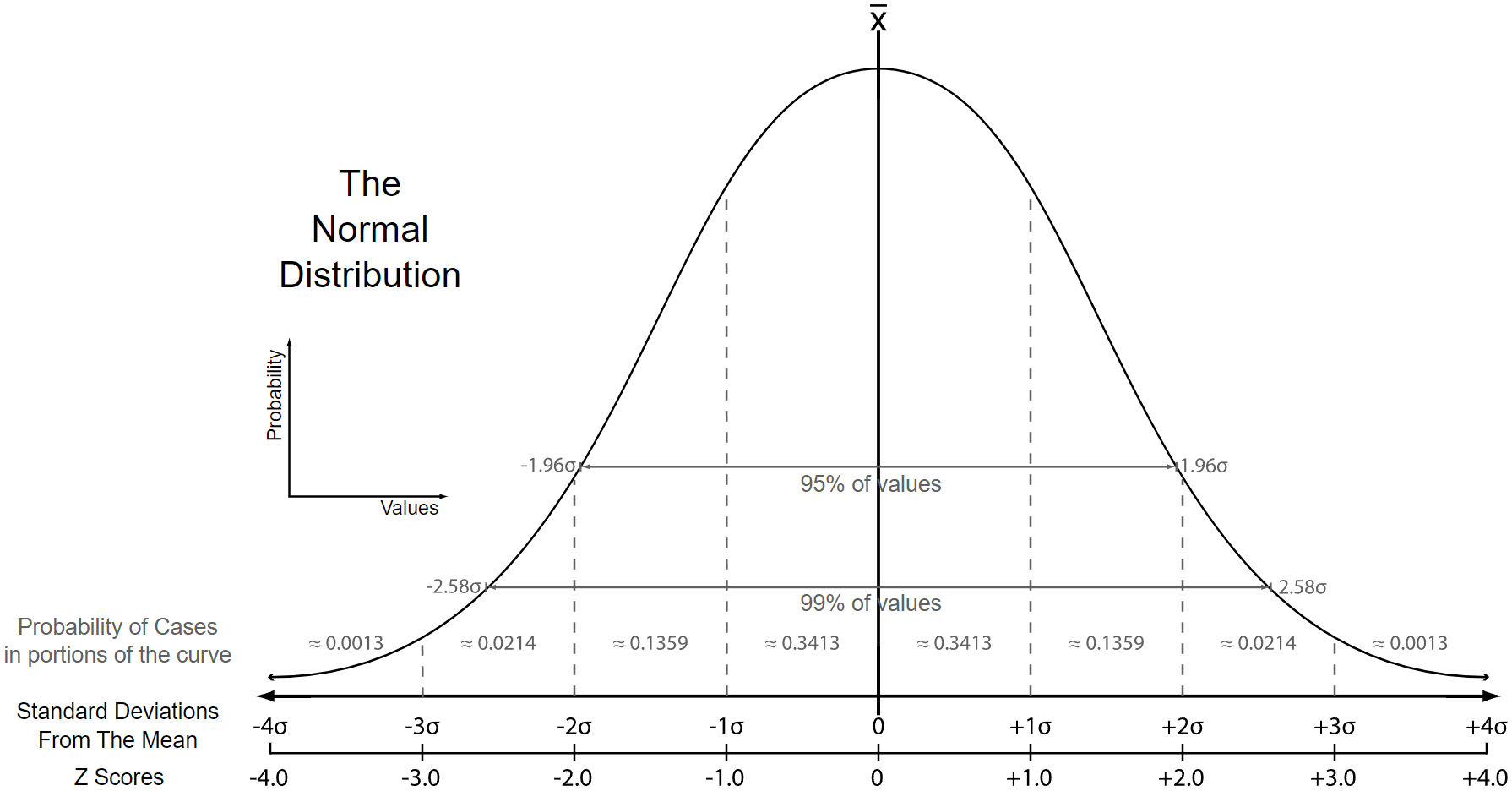Excel'de Z-Skorları Nasıl Hesaplanır: Detaylı Rehber
İstatistik ve veri analizi alanında, verilerinizin ortalamaya göre nasıl bir durumda olduğunu anlamak çok önemlidir. Z-skoru olarak da bilinen standart skor, bir veri noktasının veri setinin ortalamasından olan göreceli uzaklığını standart sapma cinsinden ölçmenizi sağlayan bir yöntem sunar. Test puanlarını, finansal verileri veya başka herhangi bir sayısal veri setini analiz ederken z-skorlarının hesaplanması, verilerinizin davranışına ilişkin derin içgörüler sağlayabilir.
Excel kullanarak z-skorları hesaplamak basitlik ve verimlilik sağlar; bu sayede büyük veri setlerinin hızlı bir şekilde analiz edilmesi, standartlaştırılmış karşılaştırmalar ve aykırı değer tespiti mümkün olur. Bu öğretici, z-skorunun ne olduğunu anlamaya, Excel'de nasıl bulunacağına, formül örnekleri sunmaya, verilerinizdeki z-skorlarını yorumlamaya ve bu hesaplamaları yaparken hatırlanması gereken önemli ipuçlarını paylaşmaya yönelik rehberlik sağlayacaktır. | 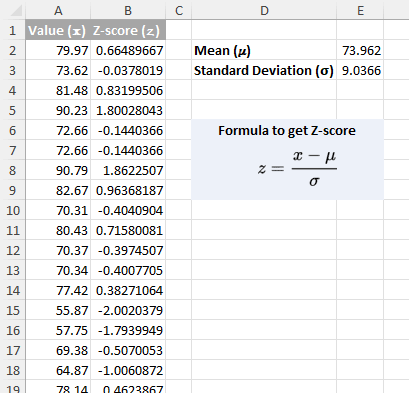 |
Z-skoru nedir?
Z-skoru, standart skor olarak da bilinen, belirli bir veri noktasının veri setinin ortalamasından olan uzaklığını standart sapma cinsinden nicelendiren bir istatistiksel ölçüttür. Bu ölçüm, bir veri noktasının ortalama değerden ne kadar ve hangi yönde (yukarı veya aşağı) saptığını anlamak açısından çok önemlidir. Esasen, z-skoru veri noktalarını ortak bir ölçeğe dönüştürerek farklı veri setleri arasında veya çeşitli popülasyonlar içinde kolayca karşılaştırma yapılmasını sağlar; orijinal ölçüm ölçeklerine veya dağılım şekillerine bakılmaksızın.
Z-skoru kavramı, normal dağılımla yakından bağlantılıdır. Normal dağılım, çoğu gözlemin merkezi zirve etrafında toplandığı ve değerlerin ortalamadan simetrik olarak azaldığı bir dağılımı temsil eden istatistikte temel bir kavramdır. Normal dağılım bağlamında: |
- Verilerin yaklaşık %68'i ortalamadan bir standart sapma (±1 z-skoru) içinde yer alır; bu, ortalamadan orta düzeyde bir sapmayı gösterir.
- Gözlemlerin yaklaşık %95'i iki standart sapma (±2 z-skoru) içinde yer alır; bu, önemli ancak aşırı olmayan bir sapmayı gösterir.
- Neredeyse %99.7'si üç standart sapma (±3 z-skoru) içinde yer alır; bu, bir dağılımdaki neredeyse tüm gözlemleri kapsar ve aşırı sapmaları vurgular.
Z-skoru, istatistiksel analizde hayati bir araçtır; araştırmacılar ve analistler farklı veri setlerinden bireysel gözlemleri standartlaştırmalarına yardımcı olarak farklı dağılımlardan gelen puanların karşılaştırılmasını kolaylaştırır. Verileri z-skorlarına dönüştürerek, belirli bir gözlemin verilen bir dağılımda ne kadar sıra dışı veya tipik olduğunu kolayca belirleyebilirsiniz; bu da onu aykırı değer tespiti, hipotez testi ve veri normalleştirme gibi çeşitli uygulamalar için vazgeçilmez bir araç haline getirir.
Excel'de z-skoru nasıl bulunur?
Excel'de z-skorlarını doğrudan hesaplamak için tek ve özel bir fonksiyon bulunmamaktadır. Süreç, veri setinizin ortalamasını (μ) ve standart sapmasını (σ) ilk hesaplamayı içerir. Bu temel istatistikleri elde ettikten sonra z-skorunu belirlemek için iki ana yöntem bulunmaktadır:
- Manuel Hesaplama Yöntemi: Z-skoru formülünü uygulayın:
=(x-μ)/σ - Burada:
- x incelediğiniz veri noktası,
μ veri setinizin ortalaması,
σ veri setinizin standart sapmasıdır. - STANDARDIZE Fonksiyonunu Kullanma: Daha entegre bir yaklaşım için Excel'in STANDARDIZE fonksiyonu, veri noktası, ortalama ve standart sapma girişleri verildiğinde doğrudan z-skorunu hesaplar:
=STANDARDIZE(x, mean, standard_dev)
Excel'de z-skoru hesaplamak için formül örnekleri
A sütununda A2'den A101'e kadar hücrelerde bir veri setiniz olduğunu varsayarsak, bu değerler için z-skorunu hesaplamak üzere şu adımları izlersiniz:
- Ortalamayı (μ) Hesaplayın: Ortalamayı bulmak için ORTALAMA(aralık) fonksiyonunu kullanın (μ) veri setinizin.
=AVERAGE(A2:A101)
- Standart Sapmayı (σ) Hesaplayın: Veri bağlamınıza göre uygun formülü seçin.
Önemli: Veri setiniz için doğru fonksiyonu seçmek, hassas hesaplamalar sağlamak açısından çok önemlidir. (A2:A101'deki verilerimin tüm popülasyonu temsil ettiği için, ilk formülü kullanacağım.)
- KullanınSTDSAPMA.P(aralık) fonksiyonunu, eğer verileriniz tüm popülasyonu temsil ediyorsa (yani bu değerlerin örneklenmediği daha büyük bir grup yoksa).
=STDEV.P(A2:A101) - Kullanın STDSAPMA.S(aralık) fonksiyonunu, eğer verileriniz daha büyük bir popülasyonun bir örneği ise veya örneklemeye dayalı popülasyon standart sapmasını tahmin etmek istiyorsanız.
=STDEV.S(A2:A101)
- KullanınSTDSAPMA.P(aralık) fonksiyonunu, eğer verileriniz tüm popülasyonu temsil ediyorsa (yani bu değerlerin örneklenmediği daha büyük bir grup yoksa).
- A2'deki Veri Noktası İçin Z-Skorunu Hesaplayın: Aynı sonucu verecek aşağıdaki formüllerden birini kullanın. (Bu durumda ikinci formülü tercih edeceğim.)
- Manuel olarak hesaplayın veri noktasından ortalamayı çıkarıp bu sonucu standart sapmaya bölerek.
=(A2 - $E$2) / $E$3 - Kullanın STANDARTLAŞTIR(x, ortalama, standart_sapma) fonksiyonunu.
=STANDARDIZE(A2, $E$2, $E$3)Not: Dolar işaretleri ($), formülün nereye kopyalanırsa kopyalansın belirli hücrelere (E2 ortalama için, E3 standart sapma için) her zaman başvurmasını sağlar.

- Manuel olarak hesaplayın veri noktasından ortalamayı çıkarıp bu sonucu standart sapmaya bölerek.
- Veri Setinizdeki Her Değer İçin Z-Skorlarını Hesaplayın: Adım 3'teki formülü sütun boyunca aşağıya kopyalayarak veri setinizdeki her değer için z-skorlarını hesaplayın. İpucu: Formülü hızlıca genişletmek için hücrenin doldurma tutamacına çift tıklayın.

- Ortalama ve standart sapma için ayrı hücrelerde formülleri tek tek yazmadan tüm veri seti boyunca z-skorlarını hesaplamayı kolaylaştırmak için aşağıdaki kapsamlı formüllerden birini doğrudan kullanabilirsiniz.
=(A2 - AVERAGE($A$2:$A$101)) / STDEV.P($A$2:$A$101)=STANDARDIZE(A2, AVERAGE($A$2:$A$101), STDEV.P($A$2:$A$101)) - Z-skorları için üç ondalık basamak kullanarak tutarlı bir hassasiyet sürdürmek, bilimsel ve istatistiksel çalışmalarda takdir edilen bir uygulamadır. Bunu, z-skor hücrelerinizi seçerek ve Ana sekmedeki Sayı grubunda bulunan "Ondalık Azalt" seçeneğini kullanarak gerçekleştirebilirsiniz.

Verilerdeki z-skorlarını yorumlamak
Z-skorlarını yorumlamak, bir veri seti içindeki veri noktalarının konumu ve önemi hakkında fikir sahibi olmanın temelidir. Z-skoru, bir öğenin veri setinin ortalamasından kaç standart sapma uzakta olduğunu doğrudan ölçerek, göreli konumu ve nadirliğini anlamamıza ışık tutar.
Ortalamaya İlişkinlik
- Z-Skoru = 0: Ortalama performansı gösterir, veri noktası tam olarak ortalamada yer alır.
- Z-Skoru > 0: Ortalamanın üstünde değerler gösterir, ortalama ile arasındaki mesafe arttıkça performansın daha güçlü olduğunu işaret eder.
- Z-Skoru < 0: Ortalamanın altında değerler gösterir, düşük puanlar ortalamanın altındaki sapmanın daha fazla olduğunu işaret eder.
Sapma Derecesi
- |Z-Skoru| < 1: Bu veri noktaları ortalamaya yakındır, normal dağılımda verilerin ana kısmında yer alır ve standart performansı işaret eder.
- |Z-Skoru| < 2: Ortalamadan orta düzeyde bir sapma gösterir, gözlemleri sıradışı ancak hala normal varyans aralığında işaretler.
- |Z-Skoru| > 2: Ortalamadan önemli ölçüde uzak olan sıra dışı veri noktalarını vurgular; bu, aykırı değerleri veya beklenen normdan önemli sapmaları işaret edebilir.
Örnek Açıklama:
- 0.66'lık bir z-skoru, veri noktasının ortalamadan 0.66 standart sapma yukarıda olduğunu gösterir. Bu, değerin ortalamanın üzerinde olduğunu ancak hala ona nispeten yakın olduğunu ve tipik varyasyon aralığında yer aldığını gösterir.
- Tersine, -2.1'lik bir z-skoru, veri noktasının ortalamadan 2.1 standart sapma aşağıda olduğunu gösterir. Bu değer, ortalamanın oldukça altında olduğu için tipik aralıktan daha uzakta olduğunu işaret eder.
Excel'de z-skoru hesaplarken dikkat edilmesi gerekenler
Excel'i z-skorlarını hesaplamak için kullanırken, kesinlik ve doğruluk en önemli unsurlardır. Sonuçlarınızın güvenilirliğini sağlamak için akılda tutulması gereken bazı kritik hususlar şunlardır:
- Normal dağılımı kontrol edin: Z-skorları, normal dağılıma uyan veriler için en etkilidir. Eğer veri setiniz bu dağılımı takip etmiyorsa, z-skorları uygun bir analiz aracı olmayabilir. Z-skoru analizini uygulamadan önce normalite testi yapmayı düşünün.
- Doğru formülü kullanın: Veri setinizin özelliklerine göre doğru standart sapma fonksiyonunu seçtiğinizden emin olun - tüm popülasyonlar için STDEV.P ve örneklemeler için STDEV.S.
- Ortalama ve standart sapma için mutlak referanslar kullanın: Formülleri birden fazla hücreye uygularken, z-skoru formülünüzdeki ortalama ve standart sapma için mutlak referanslar (örneğin, $A$1) kullanarak hesaplamalar boyunca tutarlılığı sağlayın.
- Aykırı değerlere dikkat edin: Aykırı değerler hem ortalamayı hem de standart sapmayı önemli ölçüde etkileyebilir ve hesaplanan z-skorlarını çarpıtabilir.
- Veri bütünlüğünü sağlayın: Z-skorlarını hesaplamadan önce, veri setinizin temiz olduğundan ve hata içermeyen olduğundan emin olun. Yanlış veri girişleri, kopyalar veya ilgisiz değerler, ortalama ve standart sapma üzerinde önemli ölçüde etki edebilir ve yanıltıcı z-skorlarına yol açabilir.
- Erken yuvarlama veya kesme yapmaktan kaçının: Excel, önemli miktarda ondalık basamak işleyebilir ve bunları korumak, nihai analizinizi bozabilecek kümülatif yuvarlama hatalarını önleyebilir.
Yukarıda, Excel'de z-skorları hesaplamayla ilgili tüm ilgili içerik bulunmaktadır. Umarım bu öğretici size faydalı olmuştur. Daha fazla Excel ipucu ve hilesini keşfetmek isterseniz, binlerce öğreticiden oluşan kapsamlı koleksiyonumuza ulaşmak için lütfen buraya tıklayın.
En İyi Ofis Verimlilik Araçları
Kutools for Excel - Kalabalıktan Farklılaşmanızı Sağlar
Kutools for Excel, İhtiyacınız Olan Her Şeyin Bir Tıklama Uzağında Olduğundan Emin Olmak İçin 300'den Fazla Özelliğe Sahiptir...
Office Tab - Microsoft Office'de (Excel Dahil) Sekmeli Okuma ve Düzenlemeyi Etkinleştirin
- Onlarca açık belge arasında bir saniyede geçiş yapın!
- Her gün yüzlerce fare tıklamasından sizi kurtarır, fare eline veda edin.
- Birden fazla belgeyi görüntülediğinizde ve düzenlediğinizde üretkenliğinizi %50 artırır.
- Chrome, Edge ve Firefox gibi Office'e (Excel dahil) Etkin Sekmeler Getirir.